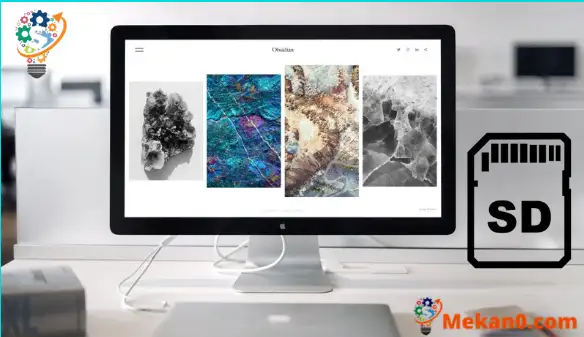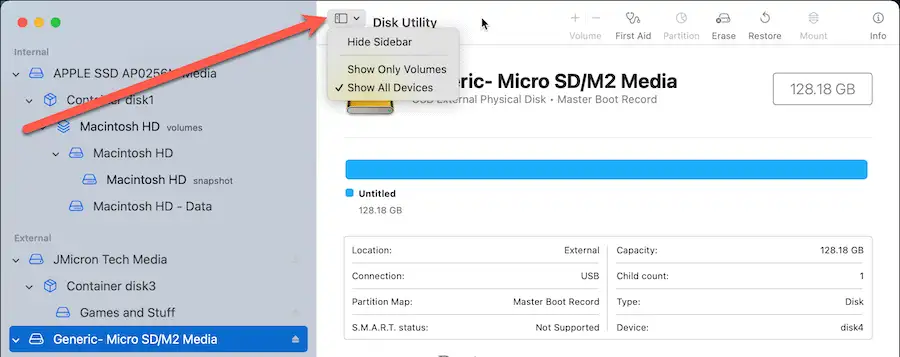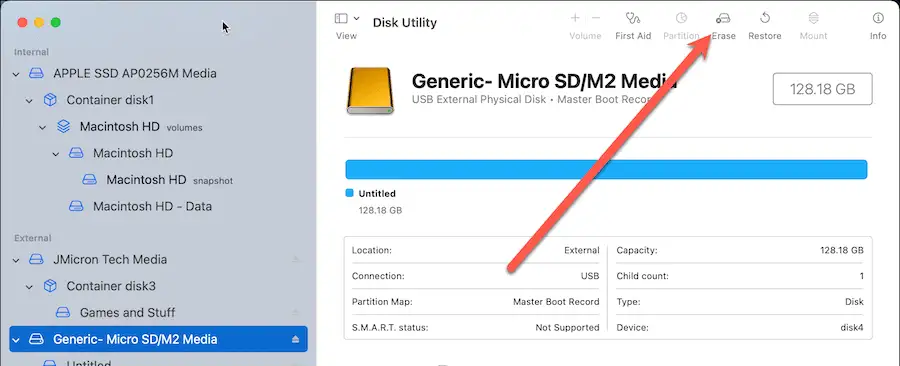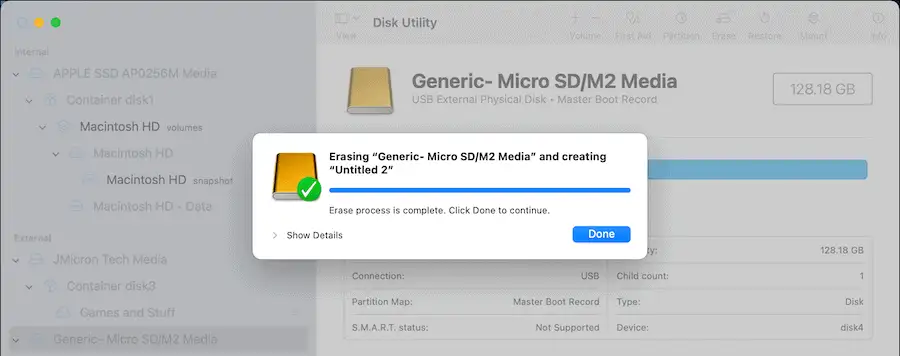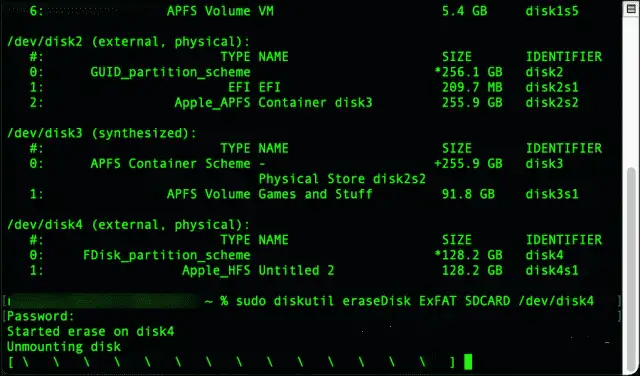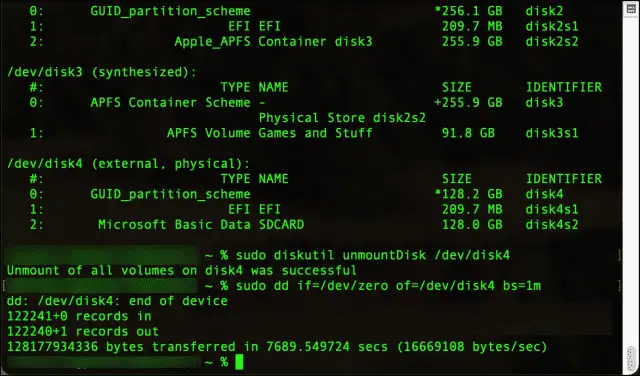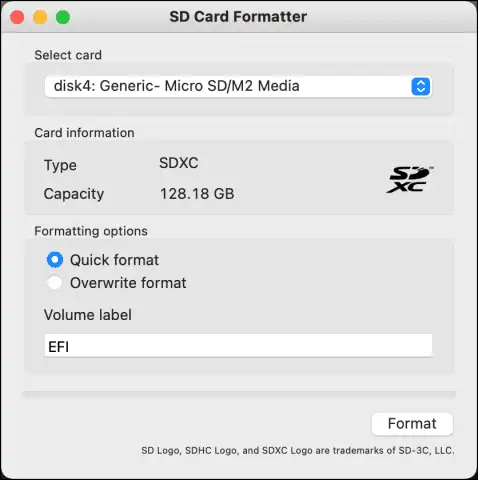La plej bona maniero sekure reuzi malnovan SD-karton aŭ sekure forigi novan estas formati ĝin. Se vi volas formati SD-karton en via Mac, sekvu ĉi tiun gvidilon.
Ĉu vi aĉetis novan SD-karton aŭ ĉu vi ŝanĝis la celon de la rezerva karto? Eble estus bona ideo unue formati ĝin.
Formati la SD-karton forigas la tabulon per forigo de ajna spuro de malnovaj dosieroj. Ĝi ankaŭ permesas vin ŝanĝi la dosiersistemon sur la SD-karto (nova aŭ malnova), donante al aliaj aparatoj la kapablon legi kaj skribi al ĝi - inkluzive de Macs. Tamen, estas riskoj implikitaj, kaj vi povas perdi viajn datumojn aŭ korupti vian SD-karton sen preni antaŭzorgojn.
Se vi ne certas kiel formati la SD-karton sur via Mac kaj volas fari ĝin sekure, sekvu ĉi tiujn paŝojn.
Antaŭ ol Vi Formati SD-Kartojn en Via Mac
Antaŭ ol vi povas formati SD-karton en macOS, vi devos Certigu, ke vi havas kartlegilon . Iuj Macs havas ĝin, sed multaj ne.
Feliĉe, SD-kartlegiloj ne estas tre multekostaj. Se via Mac ne havas enkonstruitan kartlegilon, vi devos aĉeti unu.
Poste, vi devas Sciu la ĝustan dosiersistemon por uzi . Ĉi tio estas tre facile eltrovebla. Por SD-kartoj malpli ol 32GB, uzu Sistemo dosieroj FAT32 . Ĉiuj kartoj pli grandaj ol 32 GB postulas dosiersistemon exFAT .
Post kiam vi determinis, kiun dosiersistemon vi bezonos, vi povas tiam komenci formati vian SD-karton. La plej bona maniero estas uzi apon Disk Utileco , sed triaj alternativoj disponeblas kiel ekzemple Formatilo de SD-karto .
Kiel Formati SD-Karton en Mac Uzante Disk Utilon
Vi ne bezonas specialan programaron por formati la SD-karton en via Mac, vi povas uzi apon Disk Utileco enkonstruita anstataŭe.
lasu vin Disk Utileco Formatu SD-Kartojn sur Via Mac Sekure. Vi ankaŭ povas uzi la ilon Formatu USB-memordiskojn aŭ diskojn Ekstera malmola disko aŭ internaj diskdiskoj.
Por formati SD-karton en Mac per Disk Utilo:
- Enigu vian SD-karton en la leganton. Se vi uzas USB-kartlegilon, konektu ĝin al disponebla USB-haveno en via Mac.
- Malfermu Disk Utileco per dosierujo Launchpad sur la Doko. Anstataŭe, frapetu Cmd + Spaco Kaj tajpu d isk .
- en fenestro Disk Utileco , Alklaku montri ikono kaj elektu Montri ĉiujn aparatojn .
- La SDa karto devas esti enmetita en la vando ekstera Maldekstre - elektu ĝin.
- Ne SD-kartoj estos listigitaj Kunordiganto sur Ĝi NENIGITA aŭ NO NOMO . Se vi ne certas kiel elekti la ĝustan diskon, vidu Stokkapaciton. Ĝi devus esti proksima al la grandeco reklamita sur via pakaĵo de SD-karto.
- Ĉe la supro de la fenestro, alklaku prienketi .
- Nomu vian SD-karton. Tenu ĝin mallonga kaj evitu specialajn signojn kaj spacojn por certigi maksimuman kongruon.
- Poste, elektu Dosiersistemon. Elektu MS-DOS (FAT) Por kartoj pli malgrandaj ol 32 GB و exFAT Por pli grandaj SD-kartoj.
- Alklaku viŝi .
- Post kelkaj momentoj, vi vidos konfirmon, ke la procezo estas kompleta. Alklaku farita eksteren.
Se la karto estas sukcese formatita, vi povas komenci uzi ĝin por konservi gravajn dosierojn aŭ fotojn. Alternative, vi povas forigi ĝin de via Mac kaj uzi ĝin sur aliaj aparatoj, kiuj subtenas la novan dosiersistemon de via karto.
Kiel Formati SD-Kartojn sur Mac Uzante Terminalon
Se vi preferas fari aferojn laŭmode, vi ankaŭ povas formati vian SD-karton per aplikaĵo terminalo .
noto: Devas Uzu ekstreman singardon antaŭ fari ĉi tion. Komandoj kiel diskutil volonte skanos ajnan diskon, kiun vi specifas en Terminalo. Ĉi tio estas paŝo nur por progresintaj uzantoj - Se vi zorgas, uzu Disk Utilo anstataŭe.
Por formati SD-karton per Terminalo en Mac:
- Enigu vian SD-karton en la leganton. Se vi uzas USB-kartlegilon, konektu ĝin al disponebla USB-haveno en via Mac.
- Malfermu programon terminalo per Launchpad sur la Doko. Anstataŭe, frapetu Cmd + Spaco Kaj tajpu terminalo .
- Por trovi la unikan identigilon por via SDa karto, tajpu diskutil-listo .
- Serĉu vorton ekstera kaj kongrua stoka kapacito. En ĉi tiu ekzemplo, . reprezentas /dev/disk4 ĝusta stirado.
- koncerne Por kartoj ĝis 32 GB kaj malpli, skribu la jenon (kaj anstataŭigu /dev/disk4 kun la ĝusta diskonomo):
sudo diskutil eraseDisk FAT32 SDCARD MBR format / dev / disk4 - Por kartoj kun kapacito de 32 GB kaj pli granda, tajpu la jenon (anstataŭigi /dev/disk4 Ho ne):
sudo diskutil eraseDisk ExFAT SDCARD MBR format / dev / disk4 - Se vi petas, tajpu vian uzantan pasvorton.
- Post kelkaj momentoj, ĝi estos finita kaj via SDa karto estos formatita kaj preta por uzi.
Kiel viŝi SD-karton en Mac
Se vi planas forigi vian SD-karton, vi devas unue forigi ĝin tute per la komando dd sur Mac.
Ĉi tiu procezo nomiĝas nuligi La karto, ĉar ĝi implikas anstataŭi vian SD-karton per binaraj datumoj - nuloj kaj unuj. Ĉi tio forigas ĉiujn datumojn de la karto, inkluzive de ajnaj dosiersistemoj kaj sekciotabloj. Vi ankaŭ povas uzi ĉi tiun ilon por forigi protektitajn sekciojn de SD-kartoj, kiujn aplikaĵoj kiel Disk Utility ne povas forigi.
notu : Ĉi tio kaŭzos neripareblan perdon de datumoj ĉar ĝi purigas vian SD-karton. Vi devus provi ĉi tion nur se vi unue konservis iujn gravajn dosierojn kaj elektis la ĝustan karton por skani.
Por forigi protektitajn sekciojn de SD-kartoj:
- Malfermu programon terminalo per Launchpad.
- skribi diskutil listo .
- Trovu la eksteran diskon, kiun vi volas forviŝi, kaj notu ĝin. La disko devas esti nomita /dev/diskX , kie . reprezentas X La numero de la disko, kiun vi volas forigi.
- Certigu, ke la disko ne estas muntita tajpante la jenon (Anstataŭigi / dev / diskX kun la etikedo ĝusta stirado):
sudo diskutil unmountDisk /dev/diskX - Por forigi la diskon, tajpu la jenon (Anstataŭigi /dev/diskX) :
sudo dd if = / dev / zero from = / dev / diskX bs = 1m - Donu tempon por ke la procezo kompletigu. Depende de la grandeco de via SDa karto, ĉi tiu procezo povas daŭri plurajn horojn.
- و DD Komanda eligo plenumos mesaĝon kaj eliros la terminalan aplikaĵon ĉe ĉi tiu punkto.
- Malfermu programon Disk Utileco Per Launchpad kaj formatu vian diskon per via preferata dosiersistemo (kiel FAT32 aŭ exFAT).
Formatu SD-Kartojn Uzante SD Card Format
Se vi preferas uzi trian ilon por formati SD-kartojn en via Mac, vi povas uzi ilon Formatilo de SD-karto .
Provizita de la SD-Asocio (la korpo, kiu kontrolas la Sekuran Ciferecan Specifaĵon por Kartoj), ĉi tiu senpaga ilo provizas rapidan kaj sekuran formatadon de SD-kartoj en via Mac. Unu klara avantaĝo de ĉi tiu ilo estas ke ĝi ne hazarde forviŝos diskojn kiuj ne estas SD-kartoj.
La formatilo de SD-karto ankaŭ aŭtomate detektas la grandecon de via karto kaj elektas la ĝustan dosiersistemon, kiun vi volas uzi. Ĝi estas facile uzebla — elektu la karton, formatopcion, nomu la novan diskon, poste premu Koordinato" .
SD Card Formatter estas disponebla por lastatempaj versioj de macOS, devenanta de OS X 10.7 Lion. Vi povus Elŝutu SD Card Formatter El la retejo de SD-Asocio.
Kialoj Kial SDa Karto Ne Estas Formatita en Mac
Estas pluraj kialoj, kial via SDa karto povas rifuzi formati en via Mac. Ĉi tiuj inkluzivas:
- Malware infekto
- Nesekura aŭ nedeca pako.
- SD-karto difektita.
- La SDa karto estas protektita per aliaj rimedoj.
Se vi dubas pri iu el ĉi tiuj, vi povas uzi la komandon dd Provi skani la karton kaj komenci de nulo. Tamen, se tio malsukcesas, vi eble havas neniun elekton sed anstataŭigi la karton tute.
Uzu vian formatitan SD-karton
Nun kiam vi scias kiel formati la SD-karton en via Mac, vi povas libere uzi ĝin, forigi kaj reutiligi ĝin kiam ajn vi volas.
Nur memoru prizorgi viajn SD-kartojn ĝuste, kaj konservi ilin en protekta kazo kiam ne estas uzataj. Vi ankaŭ devus konsideri elĵeti aŭ malmunti viajn SD-kartojn ĝuste kiam vi finos. Malsukceso fari tion povas rezultigi datumojn perdon aŭ korupton.
Tamen, se jes, provu la filtran procezon uzante la suprajn paŝojn, tiam provu reformatigi la SD-karton. Se vi ne povas reformatigi ĝin, vi devos anstataŭigi ĝin Kun altkvalita SD-karto Adaptu viajn bezonojn.
Kelkaj kartoj estas taksitaj pli bone por longdaŭra uzo, dum aliaj havas pli malgrandan grandecon kaj limigitan vivon. Se vi zorgas pri perdo de datumoj sur la SDa karto, nepre faru Rezervu viajn gravajn dosierojn Unue.